Nếu bạn đang sở hữu một chiếc card đồ họa Nvidia, có một “vũ khí bí mật” giúp cải thiện chất lượng hình ảnh và hiệu suất mà rất có thể bạn đang bỏ lỡ. Chúng tôi không nói đến bất kỳ kỹ thuật nâng cấp độ phân giải (upscaling) hay tạo khung hình (frame generation) nào cả, mà là khả năng chạy game ở độ phân giải cao hơn độ phân giải gốc của màn hình bạn.
Trong hơn một thập kỷ qua, Nvidia đã cung cấp tính năng Dynamic Super Resolution, hay DSR, thông qua trình điều khiển của mình. Vài năm trước, DSR còn được bổ sung công nghệ AI và nâng cấp thành DLDSR (Deep Learning Dynamic Super Resolution). Ý tưởng đằng sau DSR, cả phiên bản AI và non-AI, là “đánh lừa” Windows rằng màn hình của bạn có độ phân giải cao hơn thực tế. Việc sử dụng DLDSR độc lập hoặc kết hợp với DLSS có thể mang lại chất lượng hình ảnh tốt hơn đáng kể so với độ phân giải gốc mà không làm ảnh hưởng tiêu cực đến hiệu suất. Bài viết này của 360congnghe.com sẽ đi sâu vào cách kích hoạt và tối ưu DLDSR Nvidia để bạn có thể tận hưởng trải nghiệm gaming đỉnh cao nhất.
 Cận cảnh quạt tản nhiệt trên card đồ họa Nvidia GeForce RTX 4080 Super FE, biểu tượng cho sức mạnh GPU Nvidia và công nghệ DLDSR
Cận cảnh quạt tản nhiệt trên card đồ họa Nvidia GeForce RTX 4080 Super FE, biểu tượng cho sức mạnh GPU Nvidia và công nghệ DLDSR
DLDSR Nvidia: “Vũ Khí Bí Mật” Bị Lãng Quên Của GPU
Trong thế giới gaming PC, các công nghệ như DLSS hay FSR thường chiếm sóng truyền thông. Tuy nhiên, DSR và DLDSR của Nvidia lại là một viên ngọc ẩn, đã tồn tại nhiều năm nhưng chưa nhận được sự chú ý xứng đáng.
Cơ chế Downsampling: Hiểu rõ hơn về DSR và DLDSR
Về cơ bản, DSR, DLDSR và VSR (Virtual Super Resolution) của AMD đều thực hiện cùng một chức năng: chúng là các công cụ downsampling. Chúng “đánh lừa” card đồ họa và hệ điều hành Windows nghĩ rằng bạn có một độ phân giải cao hơn có sẵn so với khả năng hiển thị của màn hình. Các trò chơi được render ở độ phân giải cao hơn này, nhưng trước khi hiển thị lên màn hình, chúng sẽ được downsample bằng DSR. GPU của bạn xử lý toàn bộ hình ảnh được render và thu nhỏ nó để phù hợp với màn hình. Bạn không thực sự thêm nhiều pixel vật lý vào màn hình, mà là render ở độ phân giải cao hơn và hiển thị ở độ phân giải thấp hơn, điều này có thể mang lại lợi ích đáng kể về chất lượng hình ảnh.
Một cách để hình dung về downsampling là coi nó như một dạng khử răng cưa (anti-aliasing). Render ở độ phân giải cao hơn và hiển thị ở độ phân giải thấp hơn là ý tưởng cốt lõi đằng sau khử răng cưa, về cơ bản là mở rộng các giá trị màu để làm mượt các cạnh thô. Mặc dù các kỹ thuật như SSAA đã dần bị loại bỏ để nhường chỗ cho các dạng khử răng cưa rẻ hơn như FXAA và TAA, nhưng DLDSR lại tận dụng sức mạnh của AI. Đó là điều làm cho DLDSR trở nên đặc biệt. Đây là phương pháp khử răng cưa hiệu quả nhất, sử dụng công cụ tối ưu nhất cho công việc.
Kích Hoạt DLDSR Trong Nvidia App: Hướng Dẫn Chi Tiết
Trước đây, bạn có thể tìm thấy DLDSR trong Nvidia Control Panel, nhưng giờ đây nó đã có mặt trong ứng dụng Nvidia App mới. Bạn chỉ cần điều hướng đến tab Graphics và chọn Global Settings. Bạn sẽ thấy tùy chọn DSR gần đầu danh sách và có thể kích hoạt các hệ số tỉ lệ (scale factors) mà bạn muốn sử dụng. Các ô kiểm chỉ làm cho những độ phân giải đó có sẵn để sử dụng, vì vậy bạn có thể chọn nhiều tùy chọn. DLDSR hiện có hai hệ số tỉ lệ – x1.78 và x2.25 – vì vậy hãy kích hoạt cả hai. DSR gốc có thể lên đến 4x, nhưng chất lượng hình ảnh sẽ kém hơn, kém hiệu quả hơn và ở mức 4x đã vượt quá điểm giảm dần hiệu suất đáng kể đối với hầu hết các thiết lập. Bạn có thể kích hoạt DLDSR cho từng trò chơi riêng lẻ, nhưng việc sử dụng cài đặt toàn cục sẽ tiện lợi hơn để luôn có quyền truy cập vào các độ phân giải cao hơn.
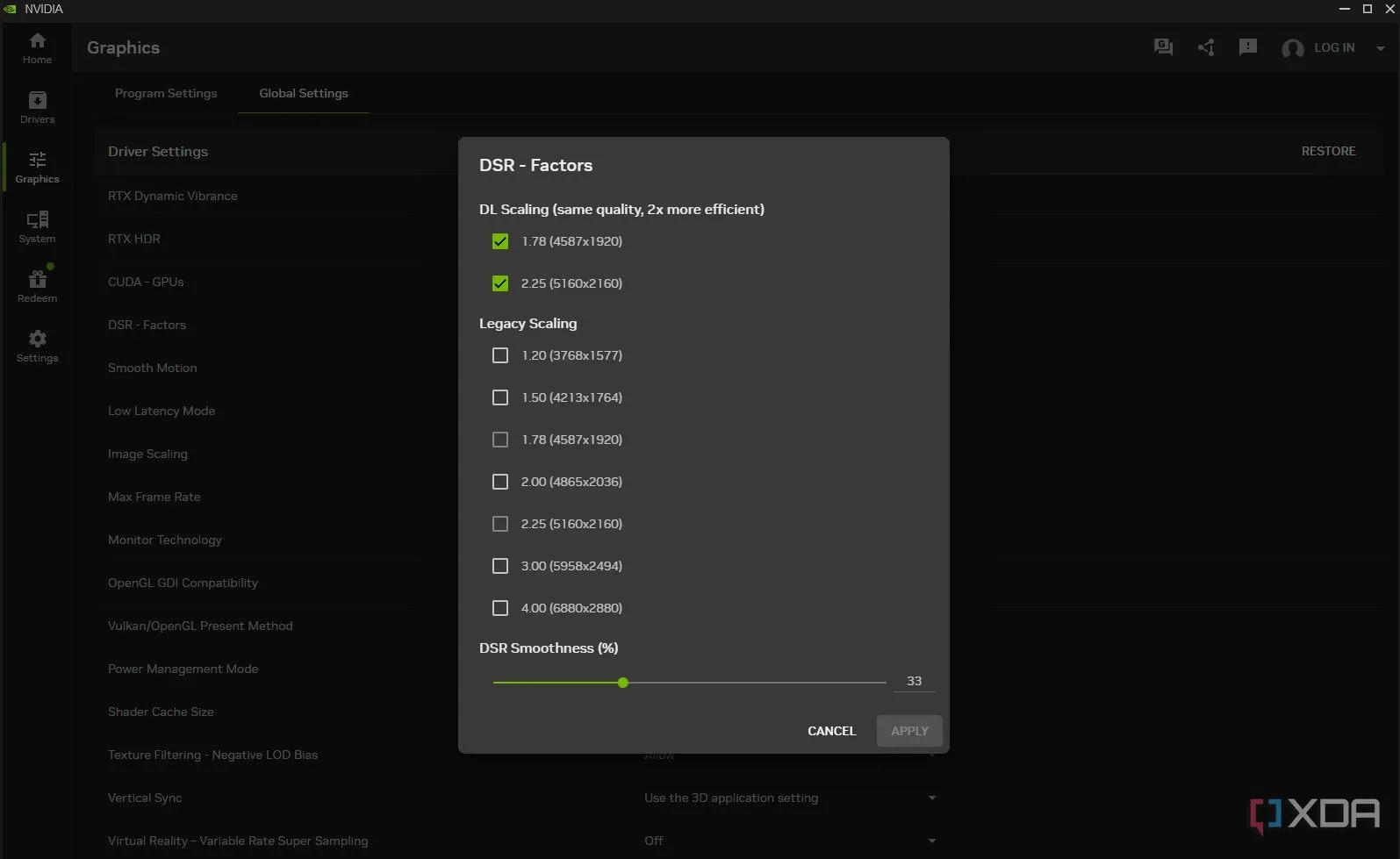 Giao diện cài đặt DLDSR trong ứng dụng Nvidia App, nơi kích hoạt các hệ số tỉ lệ DSR và DLDSR để tối ưu hình ảnh game
Giao diện cài đặt DLDSR trong ứng dụng Nvidia App, nơi kích hoạt các hệ số tỉ lệ DSR và DLDSR để tối ưu hình ảnh game
Từ đây, bạn có một vài lựa chọn. Bạn sẽ thấy các độ phân giải cao hơn có sẵn trong Windows và bạn có thể đặt độ phân giải màn hình desktop của mình theo hệ số DLDSR trước khi khởi chạy một trò chơi. Đây là cách an toàn nhất và đảm bảo trò chơi render ở độ phân giải cao hơn. Tuy nhiên, desktop và các ứng dụng của bạn sẽ không hiển thị đẹp mắt với downsampling của DLDSR. Nó thực sự chỉ có ý nghĩa khi bạn đang chơi game. Nếu có thể, chúng tôi khuyên bạn nên giữ độ phân giải desktop ở mức gốc và đặt độ phân giải cao hơn trong cài đặt game của bạn. Điều này không phải lúc nào cũng hoạt động – một số trò chơi chỉ cho phép độ phân giải tối đa bằng với độ phân giải màn hình của bạn – nhưng nó dễ dàng hơn so với việc liên tục thay đổi độ phân giải trên desktop.
Chất Lượng Hình Ảnh Vượt Trội: Minh Chứng Từ Thực Tế
Chúng tôi đã giải thích DLDSR làm gì, nhưng giờ hãy để chúng tôi chứng minh cho bạn thấy hiệu quả của nó.
Doom: The Dark Ages – Sự Khác Biệt Rõ Rệt
Trong hình ảnh dưới đây, bạn có thể thấy tựa game Doom: The Dark Ages. Ở bên trái, trò chơi được render ở độ phân giải gốc của màn hình là 3.440 x 1.440. Ở giữa, chúng tôi sử dụng DLDSR với hệ số tỉ lệ x2.25 cho độ phân giải 5.120 x 2.160. Và ở bên phải, chúng tôi sử dụng cùng độ phân giải đó kết hợp với DLSS được đặt ở chế độ Performance. Chúng tôi sẽ đề cập đến trường hợp sử dụng này sau, nhưng chỉ riêng hình ảnh này đã cho thấy lợi thế của DLDSR là rõ ràng.
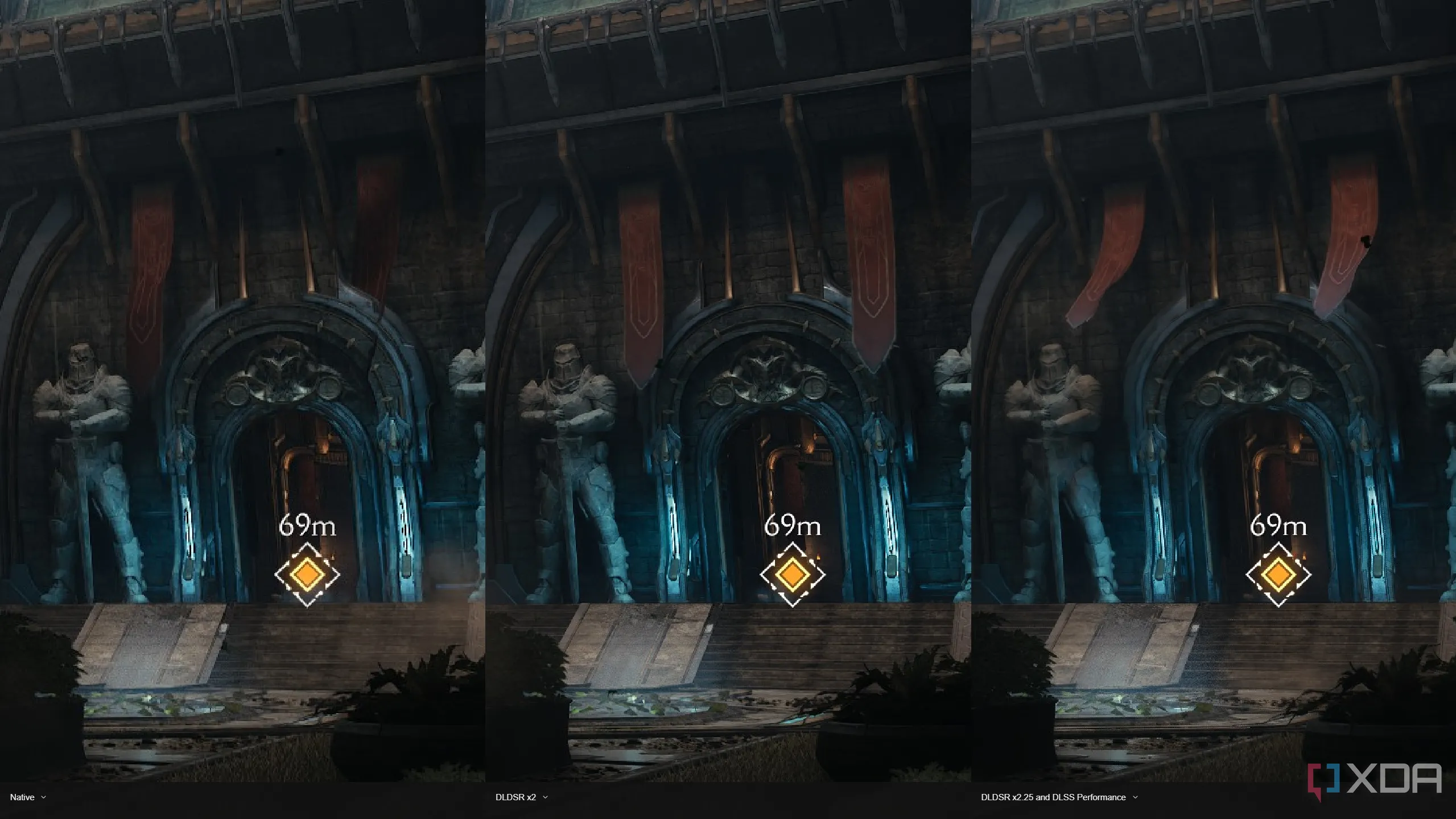 So sánh chất lượng hình ảnh trong Doom The Dark Ages ở độ phân giải gốc, với DLDSR x2.25 và kết hợp DLDSR với DLSS Performance, thể hiện sự cải thiện rõ rệt
So sánh chất lượng hình ảnh trong Doom The Dark Ages ở độ phân giải gốc, với DLDSR x2.25 và kết hợp DLDSR với DLSS Performance, thể hiện sự cải thiện rõ rệt
Có những khác biệt rõ ràng trên bức tượng Slayer, nhưng bạn cũng có thể thấy các chi tiết sắc nét hơn ở cạnh mái nhà, cũng như trên các lá cờ phía trước cửa. Sự so sánh này về cơ bản cho thấy dòng thời gian của hình ảnh. Chúng tôi chạy trò chơi ở độ phân giải cao hơn độ phân giải gốc để trích xuất càng nhiều chi tiết càng tốt, sau đó DLSS can thiệp để tăng hiệu suất. Việc sử dụng DLDSR và DLSS cùng nhau như thế này dẫn đến hình ảnh tốt hơn so với chỉ DLSS, vì bạn đang cung cấp cho DLSS nhiều thông tin hơn để xử lý bằng cách chạy trò chơi ở độ phân giải cao hơn ngay từ đầu.
DLDSR vs. DLAA: Ai Sắc Nét Hơn?
Thiết lập này về cơ bản giữ hiệu suất của bạn tương đương – chúng tôi sẽ đề cập đến hiệu suất cụ thể hơn trong phần tiếp theo – vì bạn sẽ mất hiệu suất ở độ phân giải cao hơn và sau đó lấy lại nó bằng cách bật DLSS. Một lựa chọn khác khi bạn có headroom hiệu suất là sử dụng DLAA của Nvidia, về cơ bản là chạy DLSS ở độ phân giải gốc. DLAA trông rất tuyệt, nhưng combo DLDSR cộng với DLSS trông còn đẹp hơn.
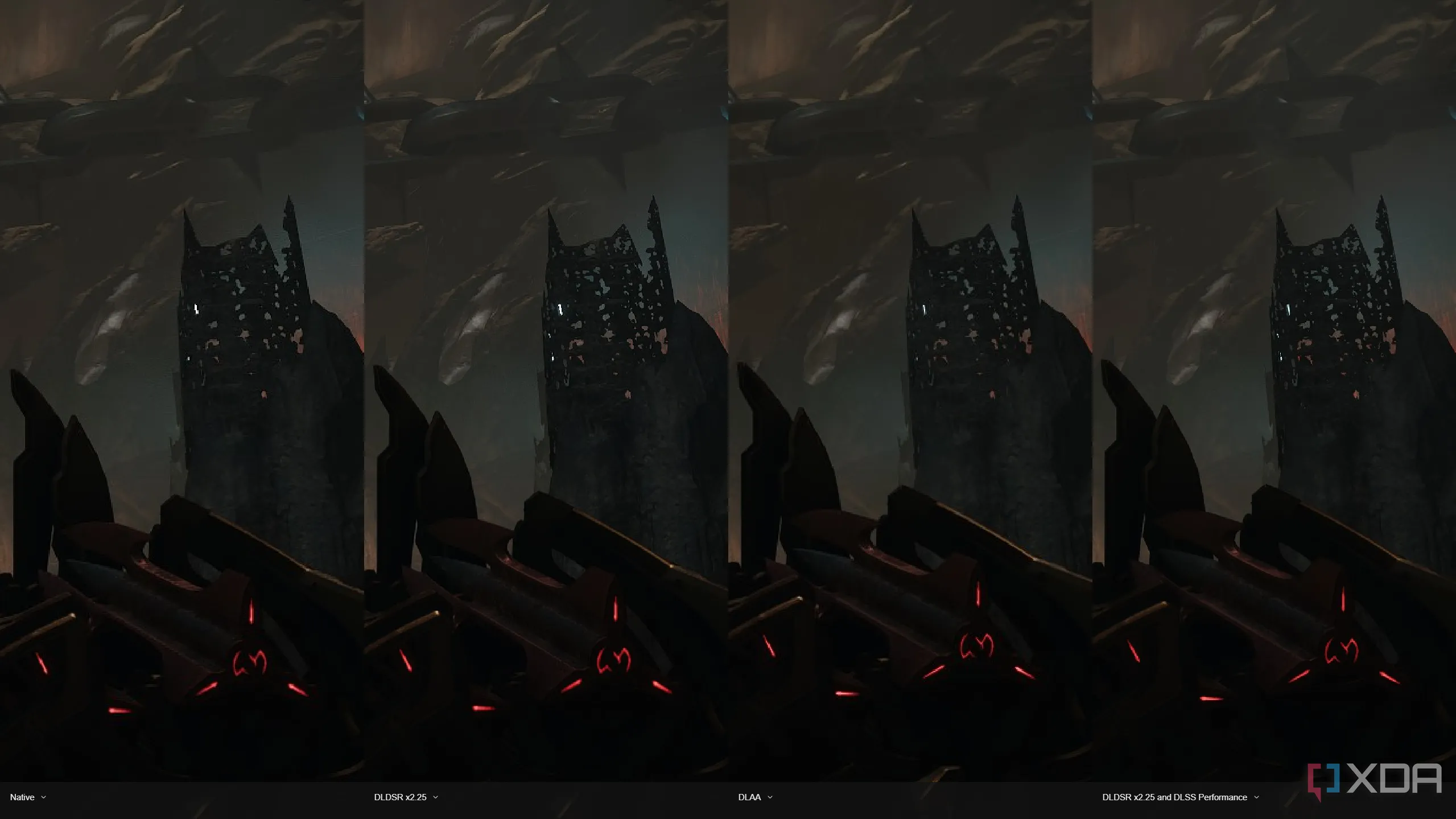 Sự khác biệt về độ sắc nét giữa DLDSR và DLAA trong Doom The Dark Ages, cho thấy DLDSR mang lại chi tiết hình ảnh rõ ràng hơn
Sự khác biệt về độ sắc nét giữa DLDSR và DLAA trong Doom The Dark Ages, cho thấy DLDSR mang lại chi tiết hình ảnh rõ ràng hơn
Trong hình ảnh trên, bạn có thể thấy một ví dụ từ Doom: The Dark Ages. DLDSR trông sắc nét hơn cả DLAA.
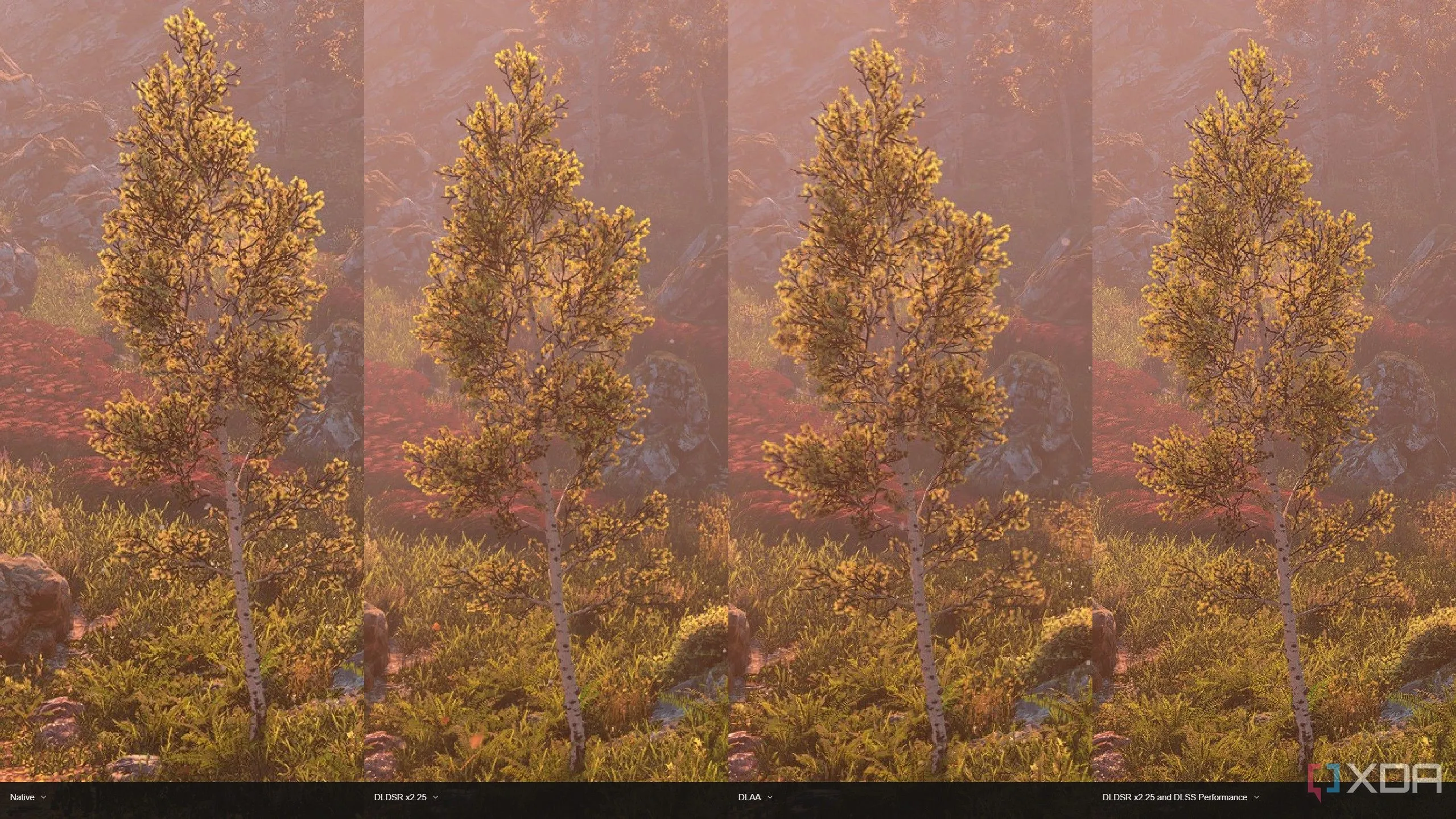 Cải thiện chi tiết hình ảnh, đặc biệt là viền lá, khi áp dụng DLDSR và kết hợp DLDSR với DLSS trong Horizon Zero Dawn Remastered so với DLAA
Cải thiện chi tiết hình ảnh, đặc biệt là viền lá, khi áp dụng DLDSR và kết hợp DLDSR với DLSS trong Horizon Zero Dawn Remastered so với DLAA
Bạn có thể thấy một ví dụ khác, lần này trong Horizon Zero Dawn Remastered. DLAA làm cho độ phân giải gốc trông bớt khó chịu hơn với chế độ nhìn phóng to này, nhưng DLDSR trông sắc nét hơn, đặc biệt là xung quanh các cạnh lá. Và combo DLDSR và DLSS thực sự còn vượt trội hơn cả hai. Trong trò chơi này, chúng tôi đã sử dụng mô hình transformer mới cho DLSS, kết hợp với độ phân giải cao hơn của DLDSR, mang lại hình ảnh vượt xa cả độ phân giải gốc.
Ứng Dụng Độc Lập Của DLDSR: Khử Răng Cưa Hiệu Quả
Mặc dù chúng tôi thường sử dụng DLDSR và DLSS cùng nhau, có những lúc chỉ DLDSR là đủ, đặc biệt là trong các trò chơi có tính năng khử răng cưa tích hợp kém.
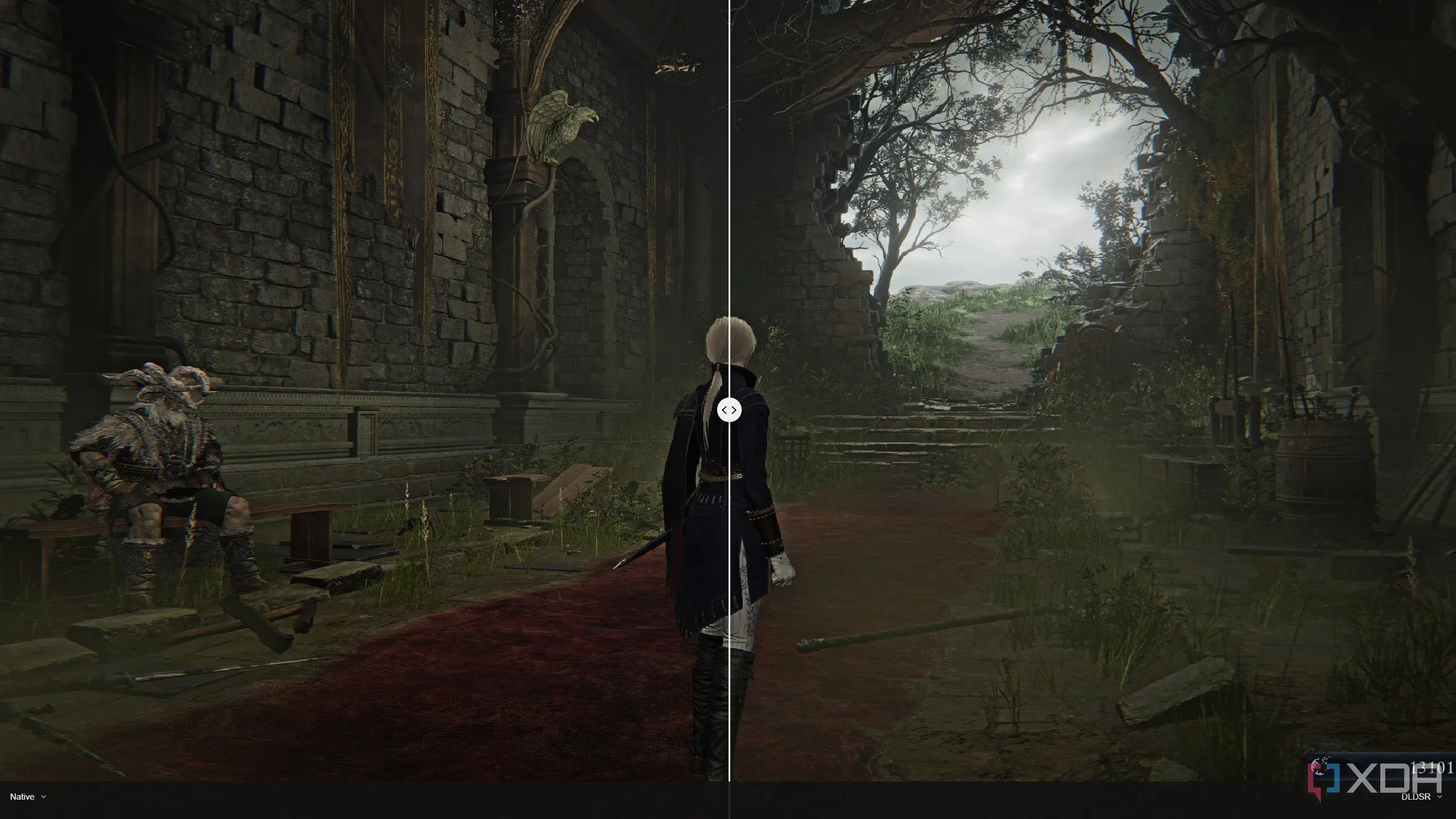 Ứng dụng DLDSR trong Elden Ring: Nightreign giúp làm mượt các đường răng cưa khó chịu, mang lại trải nghiệm hình ảnh tốt hơn
Ứng dụng DLDSR trong Elden Ring: Nightreign giúp làm mượt các đường răng cưa khó chịu, mang lại trải nghiệm hình ảnh tốt hơn
Trong hình ảnh trên, bạn có thể thấy một ví dụ từ Elden Ring: Nightreign. Chúng tôi có rất nhiều headroom hiệu suất trong trò chơi này với giới hạn 60 khung hình/giây tích hợp, và tính năng khử răng cưa mà trò chơi sử dụng trông khá tệ. Đó là một ứng dụng hoàn hảo cho DLDSR, và nó làm mượt những cạnh thô khó chịu mà bạn thường thấy trong trò chơi.
Hiệu Suất Khi Sử Dụng DLDSR: Cân Bằng Giữa Chất Lượng và Tốc Độ
Việc sử dụng DLDSR có thể khiến bạn băn khoăn về hiệu suất. Liệu một hình ảnh đẹp hơn có đáng để đánh đổi những khung hình quý giá?
Tác Động Ban Đầu và Khả Năng Bù Đắp
Như đã đề cập, việc sử dụng DLDSR sẽ làm giảm hiệu suất của bạn. Lý do là bạn đang render trò chơi ở độ phân giải cao hơn. Tuy nhiên, bạn có thể dễ dàng bù đắp hiệu suất đó bằng DLSS, và thậm chí còn vượt qua một chút so với độ phân giải gốc. Quan trọng hơn, combo DLDSR cộng với DLSS có thể sánh ngang hoặc vượt trội hơn những gì bạn đạt được với DLAA. Sử dụng combo đó không chỉ mang lại chất lượng hình ảnh tốt hơn mà còn có thể dẫn đến hiệu suất tổng thể tốt hơn.
 Màn hình Alienware AW3425DW hiển thị trải nghiệm game sống động, minh họa cho việc tối ưu hiệu suất và chất lượng hình ảnh với DLDSR Nvidia
Màn hình Alienware AW3425DW hiển thị trải nghiệm game sống động, minh họa cho việc tối ưu hiệu suất và chất lượng hình ảnh với DLDSR Nvidia
Kết Quả Thực Tế Qua Các Game Benchmark
Sau đây là bảng so sánh hiệu suất trong các tựa game cụ thể:
| Cài Đặt | FPS Trung Bình |
|---|---|
| Native (3.440 x 1.440) | 109.34 fps |
| DLDSR x2.25 (5.120 x 2.160) | 62.78 fps |
| DLAA | 101.26 fps |
| DLDSR x2.25 + DLSS Performance | 110.73 fps |
Đầu tiên là Doom: The Dark Ages, được thử nghiệm bằng benchmark Siege 1 với preset đồ họa Ultra Nightmare và tắt tính năng dò tia (path tracing). Không có gì quá ngạc nhiên trong kết quả. Chuyển sang DLDSR gần như giảm một nửa hiệu suất gốc, trong khi DLAA lấy đi một phần nhỏ hiệu suất để đổi lấy chất lượng hình ảnh tốt hơn. Điều quan trọng là DLDSR và DLSS kết hợp với nhau mang lại hiệu suất gần như giống hệt độ phân giải gốc. Các hình ảnh trong bài viết này với DLSS được bật đang chạy ở chế độ Performance, vì vậy bạn đang có được chất lượng hình ảnh mà bạn có thể thấy trong phần trên mà không phải hy sinh bất kỳ hiệu suất nào.
| Cài Đặt | FPS Trung Bình |
|---|---|
| Native (3.440 x 1.440) | 106 fps |
| DLDSR x2.25 (5.120 x 2.160) | 66 fps |
| DLAA | 108 fps |
| DLDSR x2.25 + DLSS Performance | 107 fps |
Tình hình cũng rất tương tự trong Marvel Rivals. Bạn sẽ mất một phần hiệu suất đáng kể khi bật DLDSR, nhưng bạn có thể bù đắp và sánh ngang hiệu suất gốc khi kết hợp DLDSR với DLSS, đồng thời có được chất lượng hình ảnh tốt hơn.
Khi Nào Nên và Không Nên Dùng DLDSR?
Có rất nhiều trò chơi mà bạn sẽ không muốn sử dụng thiết lập này, đặc biệt nếu bạn đang gặp khó khăn để đạt được tốc độ khung hình có thể chơi được hoặc nếu bạn cần tốc độ khung hình cao nhất có thể, chẳng hạn như trong một trò chơi cạnh tranh như Counter-Strike 2. Nhưng, nếu bạn hài lòng với hiệu suất của mình, hoặc bạn thậm chí có headroom hiệu suất, DLDSR là một tính năng tuyệt vời để khám phá.
Kết Luận
DLDSR của Nvidia là một công cụ mạnh mẽ, linh hoạt và thường bị bỏ qua, có khả năng nâng cao đáng kể chất lượng hình ảnh trong game mà không yêu cầu phần cứng quá mạnh mẽ. Bằng cách render trò chơi ở độ phân giải cao hơn và sau đó downsample một cách thông minh bằng thuật toán AI, DLDSR mang lại hình ảnh sắc nét, chi tiết hơn và giảm thiểu răng cưa hiệu quả. Khi được kết hợp với DLSS, nó còn có thể giúp bạn đạt được cả chất lượng hình ảnh vượt trội lẫn hiệu suất ổn định.
Bạn không cần thiết phải sử dụng DLDSR mọi lúc. Chúng tôi khuyên bạn nên bật nó ở chế độ toàn cục trong ứng dụng Nvidia App để luôn có tùy chọn sử dụng độ phân giải cao hơn khi cần. Mặc dù bạn có thể không sử dụng DLDSR trong mọi trò chơi, nhưng trong những tựa game mà nó phát huy tác dụng, đây chắc chắn là một trong những công cụ tối ưu hóa hình ảnh tốt nhất trên PC của bạn.
Hãy chia sẻ trải nghiệm của bạn với DLDSR Nvidia dưới phần bình luận và cùng khám phá những tiềm năng ẩn giấu của card đồ họa!